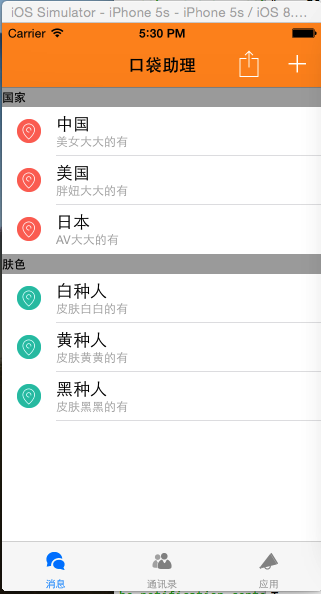Appium IOS
在mac下配置appium的自动化测试环境
因为查了下appium针对ios的自动化测试,网上的资料比较少,且说得不是很清楚,
故这篇文章主要介绍怎样使用appium自动化测试自己的项目。
这些操作步骤均是自己亲自操作并实践通过的
这里以自己实现的一个简单的ios app来一步步介绍
这篇文章先介绍在模拟器下运行的情况
1、编译ios app
$ cd /Users/xxx/Documents/lesFour/
$ xcodebuild -sdk iphonesimulator
注:I、官网上的介绍中是这样写的:xcodebuild -sdk iphonesimulator6.0,表示编译成ios6版本的
这里要说明的就是 如果你在这里指定了版本号,那么你就必须修改编译文件为对应的版本,不然运行不成功
II、这条命令会在项目目录下产生一个 build 文件夹,等下我们会用到里面的一些文件
III、关于 在命令行下编译 ios项目的知识 会在后续简单的介绍
2、下载并更新appium-ruby项目库
切换到你喜欢的目录下,下载appium-ruby库$ git clone https://github.com/appium/sample-code.git
$ cd /Users/xxx/sample-code/sample-code/examples/ruby/
因为mac自带ruby,所有这里直接更新项目依赖即可$ gem install bundle
$ bundle update
3、开始测试自己的项目
I、这里先运行一下官方的测试程序检查是否配置正确
在mac下启动一个终端,开启appium-server
$appium
info: Welcome to Appium v1.3.5(REV a124a15677e26b33db16e81c4b3b34d9c6b8cac9)info: Appium REST http interface listener started on 0.0.0.0:4723
info: Console LogLevel: debug
——启动成功
另启动一个终端$ cd /Users/xxx/sample-code/sample-code/examples/ruby/
$ rspec simple_test.rb
注:这时可以看到appium-server所在的终端正在持续打出一系列日志,然后可以看到模拟器启动并测试成功
II、自动化测试自己的项目
拷贝项目目录下之前编译产生的 build文件夹 到 /Users/xxx/sample-code/sample-code/apps/TestApp/ 目录下,覆盖掉已有的build文件夹(你也可以先备份再覆盖)
修改/Users/xxx/sample-code/sample-code/examples/ruby/目录下的simple_test.rb文件$ vi simple_test.rb
修改 APP_PATH = '../../apps/TestApp/build/Release-iphonesimulator/lesThree.app' 为自己的路径
同时将 module Calculator 整个模块注释掉,也是自己的自动化代码,你也可以先不写,先看启动效果
启动测试
$rspec simple_test.rb
No examples found.
Finishedin0.00012 seconds
0 examples, 0 failures
因为没有写测试代码,所有这里显示 0个案例,0个错误
程序正常被启动起来了,如下图所示: